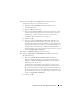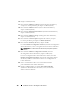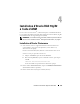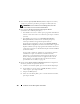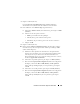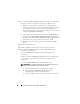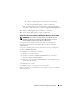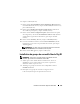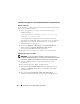Users Guide
Table Of Contents
- Dell™ PowerEdge™ Systems Oracle® Database on Microsoft® Windows Server® x64
- Database Setup and Installation Guide Version 4.4
- Overview
- Before You Begin
- Installing Oracle® RAC 10g R2 Using OCFS
- Installing Oracle RAC 10g R2 Using ASM
- Adding a New Node to an Existing Oracle 10g RAC Cluster
- 数据库设置和安装 指南版本 4.4
- Guide d’installation et de configuration Version 4.4
- Table des matières
- Présentation générale
- Avant de commencer
- Installation d’Oracle® RAC 10g R2 à l’aide d’OCFS
- Installation d’Oracle RAC 10g R2 à l’aide d’ASM
- Ajout d’un nouveau nœud à un cluster Oracle 10g RAC existant
- Einrichtungs- und Installationsanleitung für die Datenbank Version 4.4
- Inhalt
- Übersicht
- Bevor Sie beginnen
- Installation von Oracle® RAC 10g R2 mit OCFS
- Installation von Oracle RAC 10g R2 mit ASM
- Hinzufügen eines neuen Knotens in einem bestehenden Oracle 10g RAC-Cluster
- データベースセット アップ & インストール ガイドバージョン 4.4
- Guía de configuración e instalación de la base de datos versión 4.4
- Contenido
- Información general
- Antes de comenzar
- Instalación de Oracle® RAC 10g R2 mediante OCFS
- Instalación de Oracle RAC 10g R2 mediante ASM
- Adición de un nodo nuevo a un clúster Oracle 10g RAC
- Database Setup and Installation Guide Version 4.4
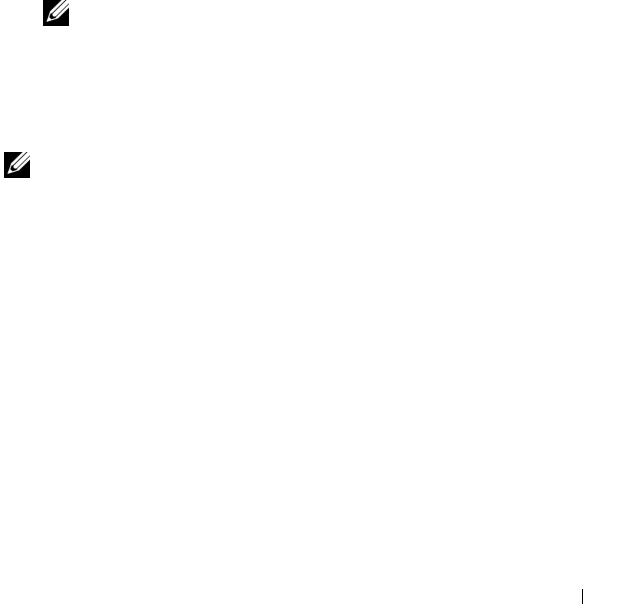
Installation d’Oracle RAC 10g R2 à l’aide d’ASM 109
6
Cliquez sur
Next
(Suivant).
7
Dans la fenêtre
Specify Hardware Cluster Installation Mode
(Définir le
mode d’installation du cluster), cliquez sur
Select All
(Sélectionner tout),
puis sur
Next
(Suivant).
8 Dans la fenêtre Product-Specific Prerequisite Checks (Vérification
des conditions prérequises),
cliquez sur
Next
(Suivant).
9
Dans la fenêtre
Select Configuration Option
(Sélectionner une option
de configuration), sélectionnez
Install database Software only
(Installer
uniquement le logiciel de base de données), puis cliquez sur
Next
Suivant).
10
Dans la fenêtre
Summary
(Résumé), cliquez sur
Install
(Installer).
11
Une fois l’installation terminée, la fenêtre
End of Installation
(Fin de
l’installation) s’ouvre. Suivez les procédures de la fenêtre, puis cliquez
sur
Exit
(Quitter).
REMARQUE : vous devez suivre les procédures décrites dans la fenêtre
End of Installation (Fin de l’installation) avant de quitter.
12
Dans la fenêtre
Exit
(Quitter), cliquez sur
Yes
(Oui).
Installation du groupe de correctifs Oracle 10g R2
REMARQUE : cette section n’est applicable que si l’installation d’Oracle
Database 10g est effectuée sous Windows Server 2003.
1
Vérifiez que seuls les fichiers binaires de Clusterware 10.2.0.1 et
de Database 10.2.0.1 sont installés sur le système et que la base
de données initiale n’a pas été créée.
2
Téléchargez le groupe de correctifs 10.2.0.4 disponible à l’adresse
metalink.oracle.com
.
3
Décompressez le groupe de correctifs et enregistrez-le sous
le
%LecteurSystème%
qui
correspond au lecteur local
.